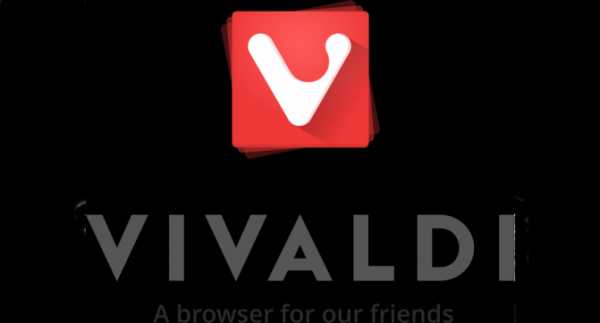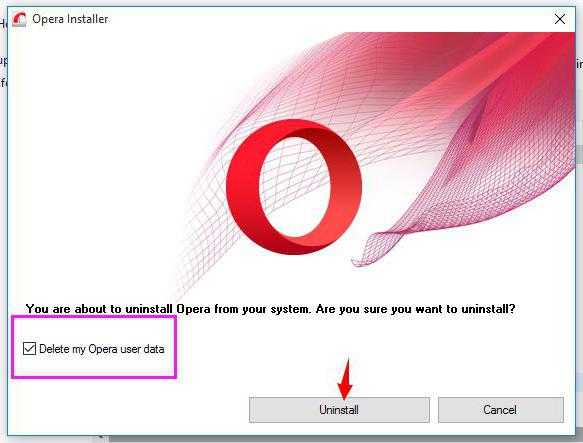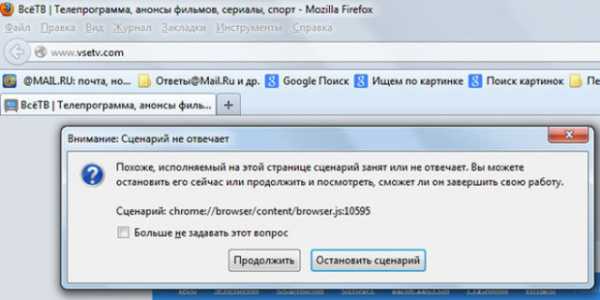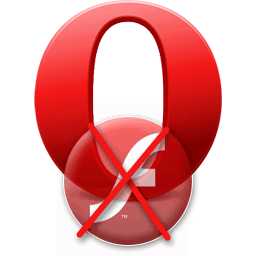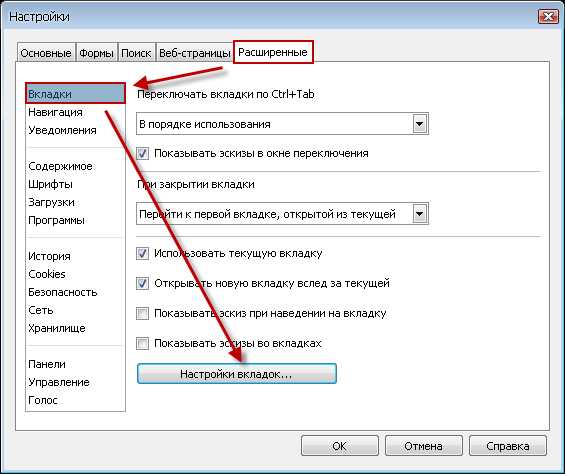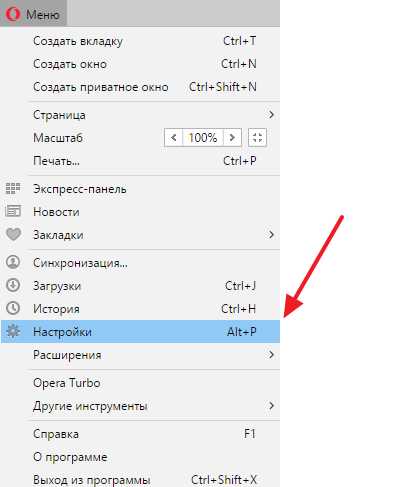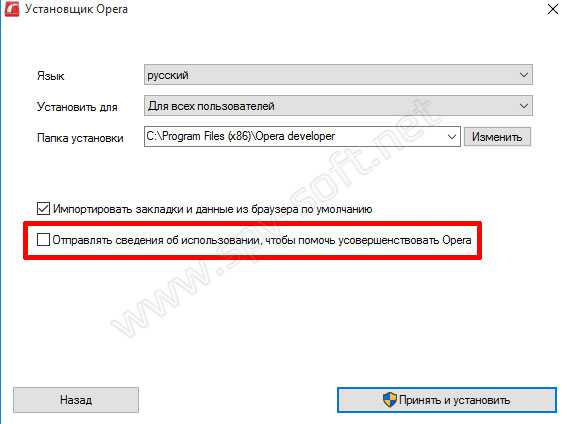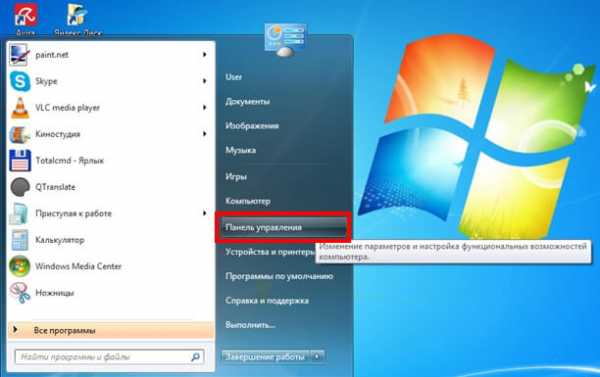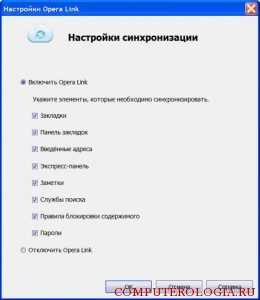|
|
|
|
 Far Far |
 WinNavigator WinNavigator |
 Frigate Frigate |
 Norton
Commander Norton
Commander |
 WinNC WinNC |
 Dos
Navigator Dos
Navigator |
 Servant
Salamander Servant
Salamander |
 Turbo
Browser Turbo
Browser |
|
|
 Winamp,
Skins, Plugins Winamp,
Skins, Plugins |
 Необходимые
Утилиты Необходимые
Утилиты |
 Текстовые
редакторы Текстовые
редакторы |
 Юмор Юмор |
|
|
|
File managers and best utilites |
Как почистить кеш браузера опера. Опера очистка браузера
Как очистить кэш в Опере
Приветствуем на смартроникс.ру! В данной публикации расскажем, как очистить кэш в Опере. Стоит заметить, что помимо кэша, часто приходится чистить и куки Оперы, причём очистка cookie и кеша доступна с настройках самого браузера. Почему то с очисткой кэша в Opera дело обстоит несколько сложнее, и не всякий пользователь сразу находит, как быстро почистить кеш в опере.
Нас периодически спрашивают, как провести чистку кэша в вопросах связанных с социальными сетями Одноклассники и вКонтакте. Поэтому, мы представляем простую пошаговую инструкцию. Стоит заметить, что браузер Opera постоянно эволюционирует. Разработчики даже перешли на новый движок от великого Google. Поэтому, если ваш интернет-браузер выглядит чуть иначе, чем на картинках, не стоит пугаться, мы постараемся рассказать всё подробно. Итак, давайте приступим и выясним, как очистить кэш браузера опера.
Как почистить кеш в браузере Opera
Поскольку чистка кэша в опере часто сопровождается удалением истории посещений браузера, хотим предупредить, что после очистки кеша вместе с историей, удаляться все запомненные сайты, логины и пароли. То есть при открытии выпадающего списка будет пустота, а в популярные и любимые Вами интернет-порталы, например, те же социальные сети, придётся зайти заново. Для тех, кому не совсем понятно, что где пропадёт, демонстрируем картинки:
Впрочем, это касается только второго способа, как удалить кэш в опере, который будет описан во второй половине инструкции. Чтобы просто очистить кеш в браузере Опера, нужно зайти в настройки браузера. Поскольку все версии оперы у всех разные, приводим различные скриншоты, как это сделать. Для версий Оперы, начиная с десятой, в настройки можно зайти двумя способами. Попасть в настройки можно через главное меню, кликнув по названию браузера в правом верхнем углу. После этого:
- Выбираем пункт «Настройки» (Settings).
- Переходим в «Общие настройки» (Preferences).
- И находим вкладку «Расширенные» (Advanced).
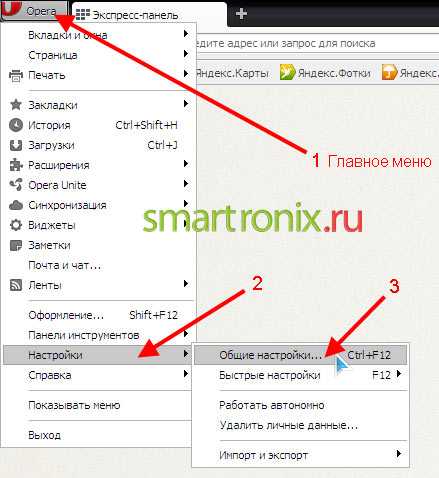
Или же, если у Вас установлен другой вид браузера и главное меню раскрыто:
- Выбираем другой пункт меню «Инструменты» (Tools).
- Далее заходим в «Общие настройки» (Preferences).
- И отыскиваем вкладку «Расширенные» (Advanced).
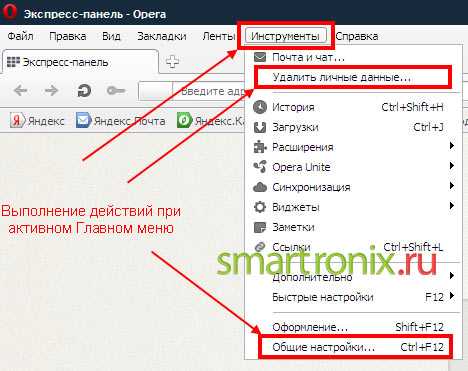
Попав на вкладку «Расширенные» ищем пункт меню «История» (History).
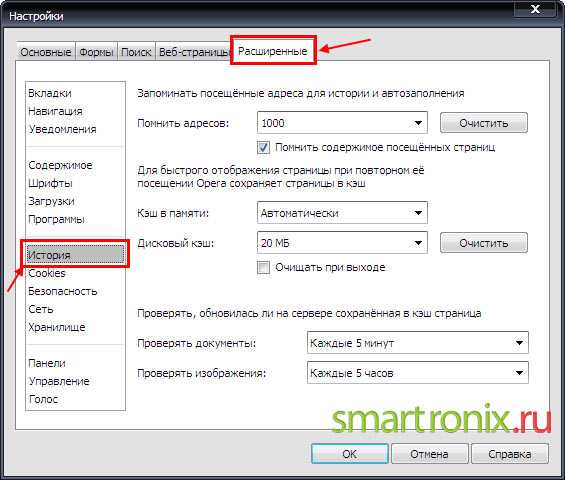
И непосредственно в блоке «Дисковый кэш» (Disk cache) нажимаем кнопку «Очистить» (Empty Now). Здесь же можно изменить размер кеша браузера, если в этом есть необходимость. Но на самом деле, всё и так работает .
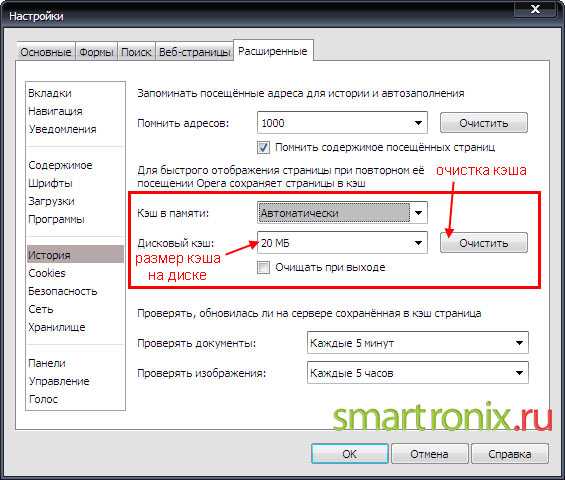
После этой простой операции, можно закрыть окошко настроек кнопкой «ОК». Для тех посетителей, кто давно не обновлял браузер и его версия меньше десятой (для Opera 9), наша следующая инструкция.
- Заходим в «Инструменты» (Tools).
- Выбераем пункт «Настройки» (Preferences).
- В окне настроек переходим на вкладку «Дополнительно» (Advanced).
- В меню, которое расположено в левой части настроек браузера, выбираем «История» (History).
- Далее, ищем «Дисковый кэш» (Disk cache) нажимаем кнопку «Очистить» (Empty Now).
Второй способ очистки кэша Оперы
Есть ещё один способ почистить кэш, куки и вообще всю историю посещений сайтов через браузер Опера. Помните наше предупреждение, что удалять историю может быть не полезно? Тогда вперед! Для этого нужно сделать следующее:- Заходим в «Главное меню» браузера.
- Выбираем пункт «Настройки» (Preferences).
- И выбираем пункт меню «Удалить личные данные» (Clear Private Data).
- В появившемся окошке нужно нажать «Детальная настройка».
Появится достаточно обширный, в котором можно выбрать интересующие Вас пункты для очистки.
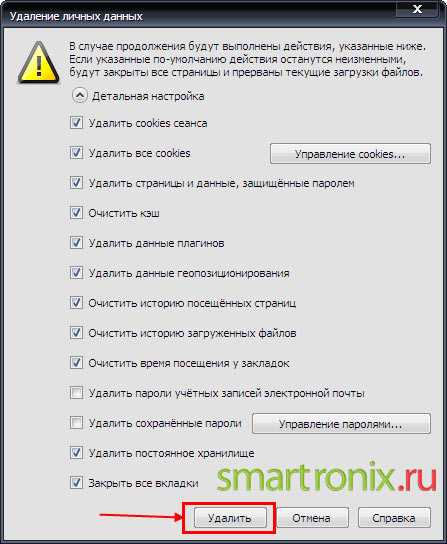
smartronix.ru
Как очистить кэш браузера опера
Здравствуйте, уважаемые посетители! В данной статье вы узнаете, что такое браузер, кэш браузера и как очистить кэш браузера опера. Здесь Вы найдете подробную инструкцию по очистке кеша оперы …

Браузер или как его еще называют Веб-обозреватель — это уникальная программа, которая используется для выхода в интернет и просмотра разнообразных веб-сайтов. Осуществляется это несложное действие с помощью специальных запросов http к серверу, на получение данных, хранящихся на нем.
Иными словами, браузер выполняет функцию соединения между пользователем и всемирной сетью под названием Интернет. То есть, для того, чтобы выйти в сеть на вашем компьютере должен быть установлен браузер и драйвера на сетевую карту (программа, которая управляет работой выхода во всемирную сеть).
В наше время есть много браузеров, но о них поговорим в следующих статьях. Нас интересует довольно известный среди пользователей сети браузер — Опера.
Рассматриваемый Веб-браузер с прилагающим к нему программным пакетом, был выпущен компанией Opera Software.
Как очистить кэш браузера опера
Для чего это делать и что это такое?
Кэш браузера – это место памяти, специально выделенное на жёстком диске, где хранится вся информация, фотографии и копии страниц, которые посещались на определенном веб-обозревателе.
Придумано это было для того, чтобы страницы загружались быстрее и при этом использовали меньше трафика. Проще говоря, обращаясь к серверу он сначала проверяет сохранённые копии файлов в своей памяти и если они есть, то уже не загружает их повторно с интернет узла.
Посетив хоть раз какой-либо сайт, он будет сохранен в памяти. Если ранее посещаемый вами сайт изменился, внес какие-то обновления, то возможно они не будут отображаться в браузере.
Как правило, периодически кэш очищается сам, но бывают всякие программные сбои или ошибки разработчиков, при которых очистка не осуществляется. По этому необходимо иногда очищать кеш самостоятельно.
Стереть файлы напрямую с жёсткого диска зачастую задача не из легких, ведь к ним часто нет прямого доступа. Но в браузерах есть функция очистки кеша, и за несколько минут можно очистить копии посещаемых страниц.
Опера до 9 версии, включительно:
- Зайдите в браузер и на панели задач кликните на «Инструменты»;
- В открывшемся меню найдите «Настройки» и зайдите в них;
- Перейдите на задачу «Дополнительно»;
- После этого, в окне слева кликните на «Историю»;
- Найдите вкладку «Дисковый кэш» и нажмите «Очистить»;
- Закройте «Настройки», используя кнопку «Ок».
Также довольно часто приходиться чистить куки (cookies). Они представляют собой файлы, на которых сохранена информация о посещаемых сайтах. Допусти мы заходим на почту (mail.ru) и авторизуемся, вводим пароль и логин.
В следующий раз, при входе на эту страницу с того же компьютера, пароль, вместе с логином, будет автоматически подставлен в форму входа.
В основном, куки хранят в себе пароль от сайтов, при входе на которые обязательна авторизация. Если вы имеете личный компьютер, к которому есть доступ лишь у вас, то куки окажут бесценную пользу…
Если же Вы посещаете сайты на работе, то необходимо либо отключать куки, либо их чистить, чтобы через ваш аккаунт не зашел какой-нибудь «доброжелатель» и не натворил чего-нибудь. Как удалить куки в опере рассмотрим ниже.
Удаление cookies:
- Заходим в меню «Инструменты»;
- Нажимаем на действие «Удалить личные данные»;
- В открывшемся окошке «Удаление личных данных», заходим в меню «Детальная настройка»;
- Устанавливаем отметку на «Удалить все cookies»;
- Кликнем кнопку «Удалить».
Как очистить кэш браузера опера
Кеш-память в Оpera 10 и 11 чиститься немного иначе:
- В меню выберем пункт «Инструменты»;
- Далее выбираем «Общие настройки»;
- Переходим на вкладку с названием «Расширенные»;
- Слева, в открывшемся окне, кликнем на «История»;
- Видим «Дисковой кэш» и нажимаем «Очистить»;
- Закрываем окно и нажимаем «Ок».
Очистка в Opera до 12 версии и выше, происходит так:
- В меню веб-обозревателя слева находим пункт «Настройки»;
- Нажимаем «Безопасность» и кликнем на «Очистить историю посещений»;
- В разделе «Уничтожить следующие элементы» нажимаем «С самого начала»;
- Ставим флажок на «Очистить кэш», все остальные снимаем;
- Для завершения жмем «Очистить историю посещений».
Новая версия опера 19 чистится в следующей последовательности:
- Для начала заходим в Настройки:
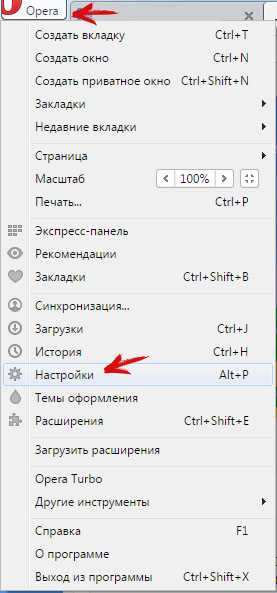
- В меню выбираем «Безопасность»:
- Во вкладке «Конфиденциальность» нажимаем «Очистить историю посещений»:
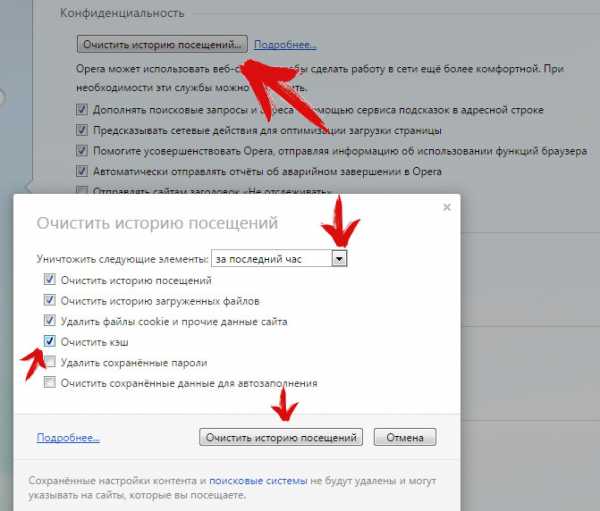
- В появившемся окошке на компьютере выбираем срок истории, которую надо удалить, ставим галочки на нужных элементах очистки, далее подтверждаем удаление, нажав «Очистить историю посещений»:
Также провести очистку можно воспользовавшись и сторонними приложениями, которые комплексно очищают системы и браузеры. Очень распространённая утилита AusLogics BoostSpeed. Но к ней прибегают в крайних случаях. Самыми простыми и быстрыми будут приведенные выше примеры.
С уважением, Степан!Все статьи
Другие интересные статьи:
="nofollow">raskrutkabloga.ru
Как очистить кэш в Опере: 4 способа
При посещении сайтов браузер Opera сохраняет получаемые с них данные (скрипты, изображения, видео) в кэш, который хранится на компьютере – обычно на локальном диске C. Благодаря этому при повторном открытии тех же сайтов они загружаются быстрее. Но есть и обратная сторона медали – со временем кэш увеличивается и занимает много места. Если для вас это критично (не хватает свободного места на диске C), нужно очистить кэш в Опере.
Выполняется данная процедура очень просто – буквально за 1-2 минуты. И ниже рассмотрены примеры со скриншотами, как очистить кэш в Opera 42 и 12, а также всех остальных версий.
Читайте также: Как восстановить закрытые вкладки в Опере?
Очистка кэша в Opera 42
Поскольку у большинства пользователей установлена новая версия браузера, то начнем, пожалуй, с нее.
Итак, чтобы удалить кэш в Опере 42:
- Запустите браузер.
- Нажмите на «Меню» и зайдите в «Настройки».
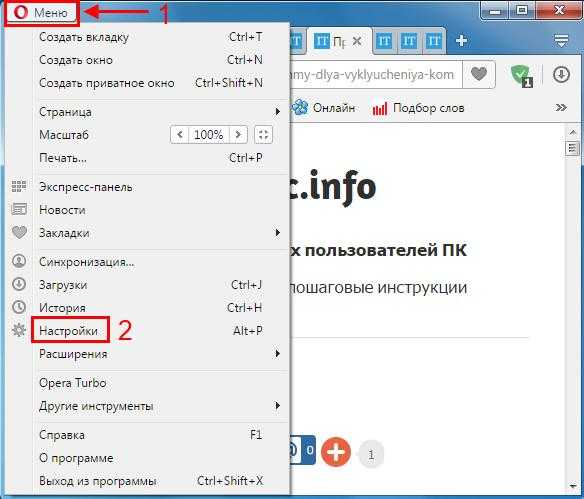
- Откройте вкладку «Безопасность» и щелкните на «Очистить историю».
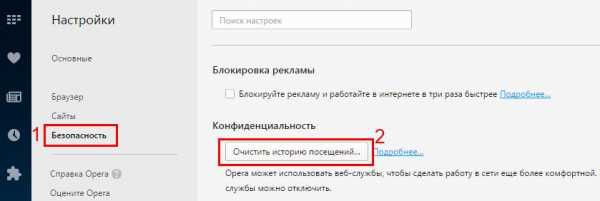
- Поставьте птичку в пункте «Кэшированные изображения и файлы» (а в остальных пунктах уберите).
- Укажите срок, за который требуется очистить кэш память (например, «С самого начала») и щелкните кнопку «Очистить».
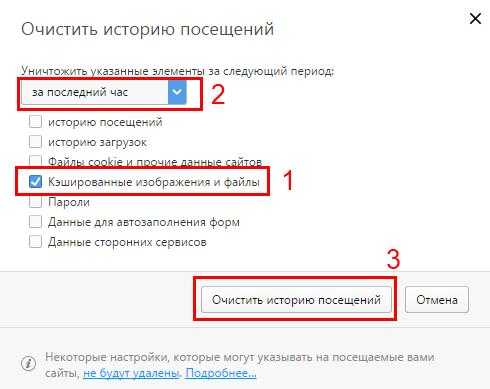
Готово. Вот так просто выполняется очистка кэша в Опере.
Кстати, здесь же можно удалить куки, а также историю загрузок и посещений. И для этого нужно лишь поставить галочки в соответствующих пунктах.
Читайте также: Как очистить историю в Opera?
Как почистить кэш память в Опере 12
В браузере Opera 12 почистить кэш можно двумя способами. Какой из них использовать – выбирайте сами.
Итак, чтобы почистить кэш браузера Опера 12:
- Нажмите на кнопку «Opera».
- Перейдите в Настройки – Общие настройки (или просто нажмите Ctrl+F12).
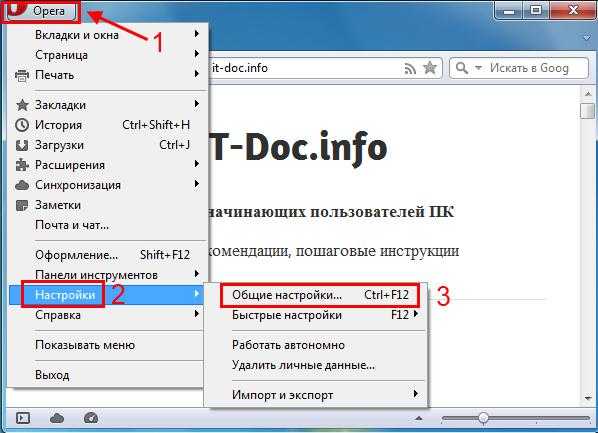
- Откройте вкладку «Расширенные» и в левом столбце щелкните на строку «История».
- Найдите пункт «Дисковый кэш» и нажмите «Очистить».
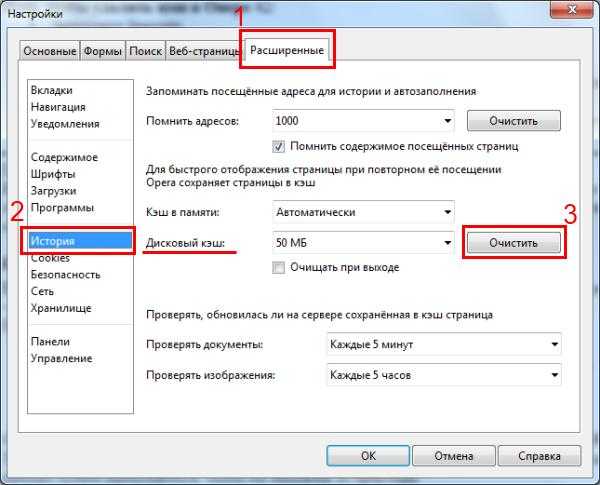
Обратите внимание: здесь можно изменить его размер (по умолчанию стоит 50 Мб). Также можно поставить галочку «Очищать при выходе» – в таком случае очистка данных будет выполняться, когда вы выйдете из браузера.
И второй способ почистить кэш-память в Опере 12:
- Нажмите на кнопку «Opera».
- Перейдите в Настройки – Удалить личные данные.

- Поставьте галочку в строке «Очистить кэш» (в остальных пунктах ее рекомендуется убрать) и нажмите «Удалить».

Как удалить кэш в Opera других версий
Если установлен браузер другой версии, тогда есть еще 2 универсальных варианта. Первый – очистка через CCleaner. Этой программе не важно, какая у вас стоит версия браузера – она с легкостью выполнит свою задачу.
Сделать это проще простого:
- Запустите CCleaner.
- Перейдите на вкладку «Приложения» и поставьте птичку в пункте «Интернет-кэш» (чтобы не удалить ничего лишнего во всех остальных пунктах галочки нужно убрать, в том числе и во вкладке «Windows»).
- Нажмите кнопку «Анализ» (браузер Опера при этом должен быть закрыт).
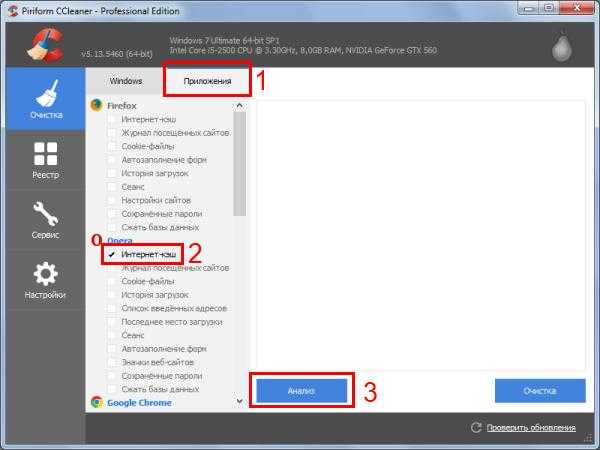
Как видите на скриншоте ниже, кэш в Opera занимает 400 Мб. Вообще-то это довольно много.
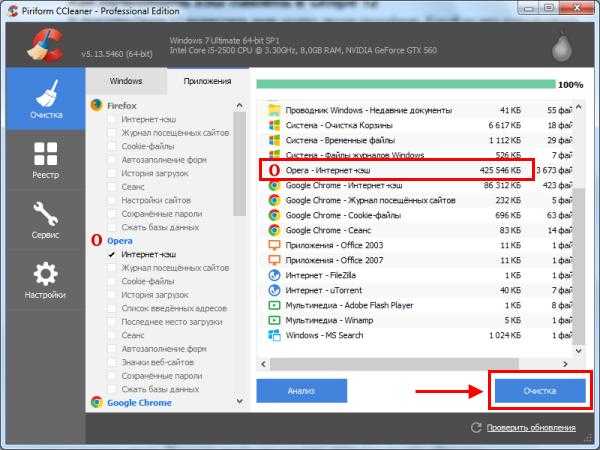
Поэтому, чтобы его удалить, нажмите кнопку «Очистка».
Читайте также: Как включить режим Турбо в Опере?
И последний способ – ручное удаление. Но для этого нужно знать, где хранится кэш Оперы. По умолчанию он находится здесь:
Локальный диск C – Пользователи – Имя учетн. записи – Appdata – Local.
Папка «Appdata» является скрытой, поэтому нужно настроить, что она стала видимой. Для этого:
- Перейдите в Пуск – Панель управления – Параметры папок.
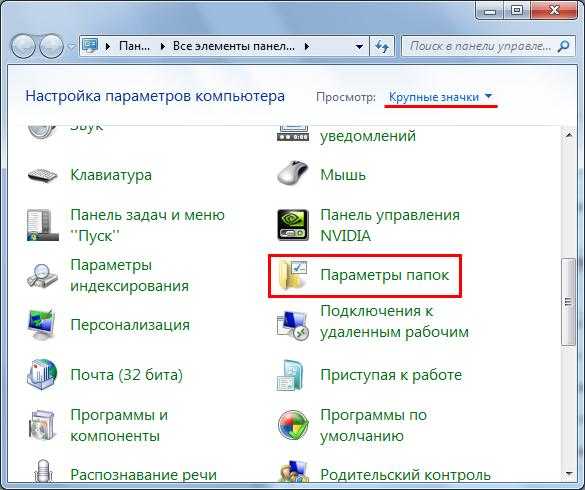
- Откройте вкладку «Вид».
- В самом низу выберите пункт «Показ. скрытые папки».
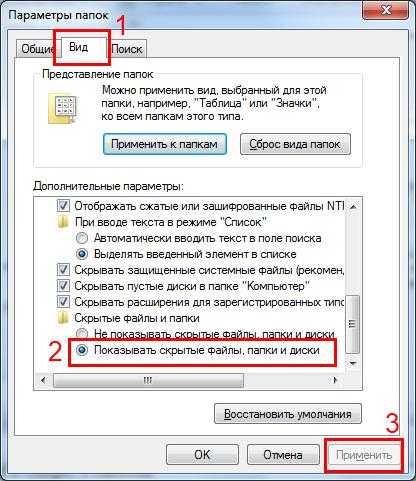
В папке «Local» находится папка «Opera Software» или просто «Opera».
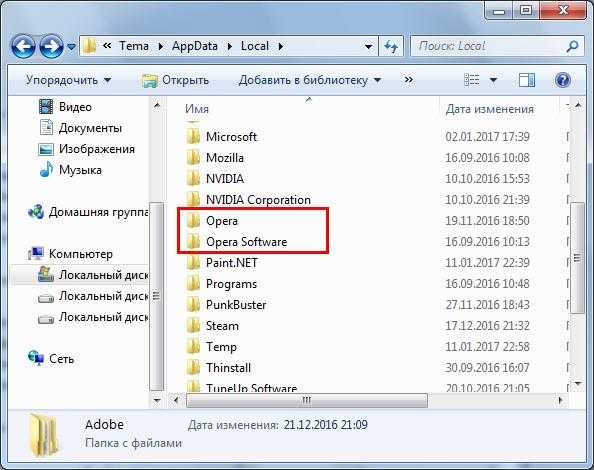
Откройте ее, найдите папки «Cache» и «Media Cache» (если есть) и удалите все их содержимое.
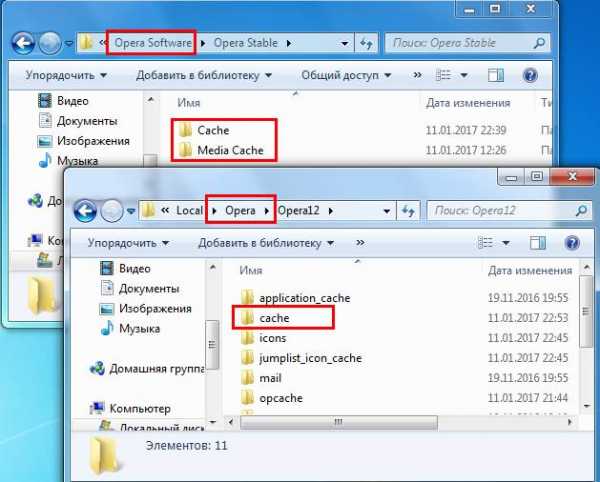
На этом все. Теперь вы знаете, как очистить кэш браузера Опера любой версии (в том числе 42 и 12) и при необходимости можете быстро его удалить (например, когда на диске останется мало места).
it-doc.info
обзор, способы, рекомендации и отзывы
Веб-браузер Opera является весьма популярным среди пользователей интернета. Вот только при постоянном его использовании в операционной системе иногда накапливается такая куча компьютерного мусора, что просто диву даешься. Вот тут и возникает проблема того, как очистить кэш браузера «Опера». Сделать это можно несколькими стандартными способами, которые, кстати, подойдут и для любых других веб-обозревателей.
Как очистить кэш в «Опере»: популярные способы
Для очистки, как считается, можно использовать и настройки самого обозревателя, и сторонние утилиты.
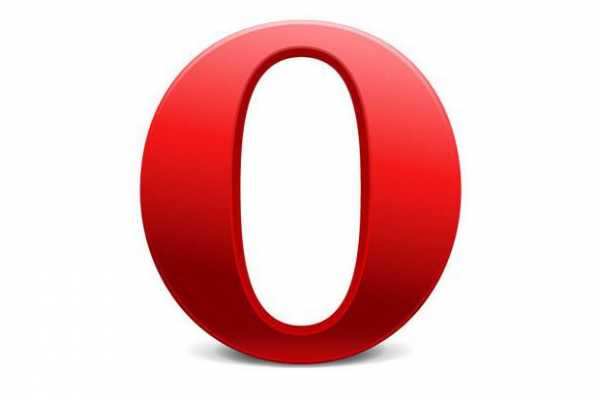
В первом случае, как уже понятно, применяется вход в меню настроек браузера. Во втором – очистка при помощи дополнительных приложений. Но не все так просто. Сложность состоит в том, чтобы при очистке не удалить сохраненные данные и пароли.
Настройки браузера
Проблема того, как очистить кэш браузера «Опера», состоит в том, чтобы использовать меню главных настроек, которое обычно вызывается через нажатие кнопки со значком браузера слева вверху.
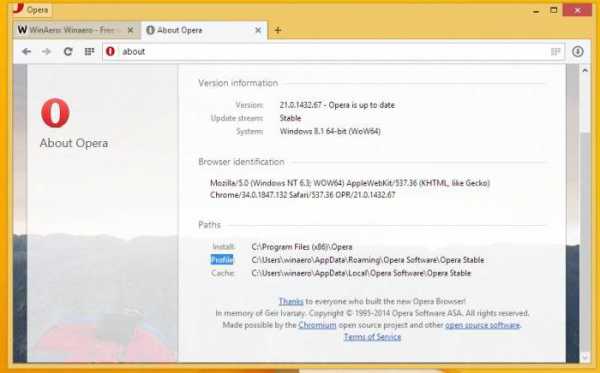
Согласно отзывам, принципиально удаление данных ни в одной из версий браузера не отличается. Для этого предусмотрено стандартное меню. Но тут следует делать разницу между установленными версиями программы. Opera в модификациях 16, 20, 21, 25, 26, 30 или 32 в смысле возможностей может отличаться достаточно сильно.
Как очистить кэш браузера «Опера 30»?
Теперь непосредственно об удалении кэша. Как очистить кэш в браузере «Опера»? Элементарно! Входим в браузер. В версиях 30 и выше в левой части экрана имеется панель быстрого доступа, на которой расположен значок просмотр истории, обозначенный часами со стрелками.
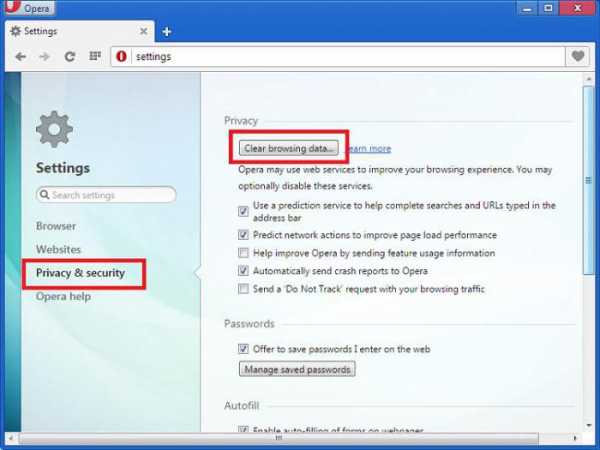
Нажимаем на него, а после появления окна очистки используем выпадающее меню. В идеальном варианте следует установить очистку с самого начала. После этого появится меню удаления содержимого.
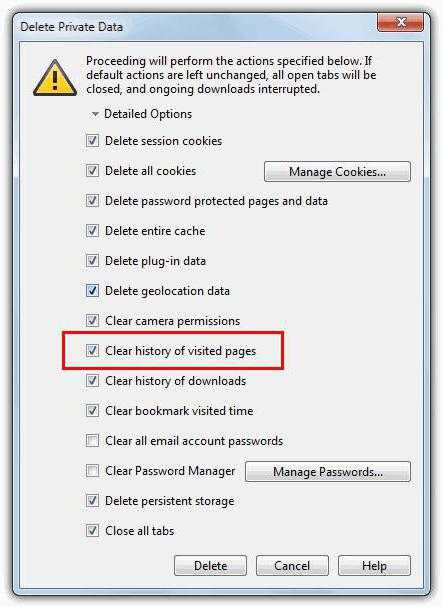
В нем по умолчанию удаление кэша задействовано. Отзывы советуют обратить внимание и на то, что удалению могут подвергнуться и файлы Cookies, и сохраненные пароли. Куки удалить можно, а вот удаление паролей рекомендуют отключить (потом просто не сможете войти в свои аккаунты в почте или в социальных сетях).
Opera 32: в чем разница?
Теперь посмотрим, как очистить кэш браузера «Опера 32». Процедура в основе своей особо ничем не отличается. Разница состоит только в том, что версия 32 имеет более расширенные настройки параметров и несколько измененные названия основных меню.
Использование оптимизаторов
Наконец, поговорим о том, насколько целесообразно использование программ, которые призваны ускорить работу системы за счет завершения некоторых ненужных процессов и освобождения памяти (оперативной и виртуальной) со снижением нагрузки на вычислительные возможности центрального процессора.
В качестве самых популярных приложений можно выделить следующие:
- Advanced System Care.
- All-in-One Toolbox.
- CCleaner.
- Glary Utilities и другие.
Суть работы этих программ сводится к тому, что они автоматически (без участия пользователя) производят ускорение и очистку системы.
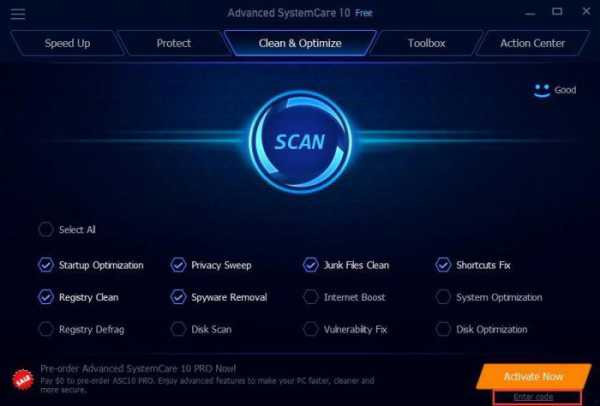
Выглядит это примерно так:
- входим в приложение;
- нажимаем не кнопку старта очистки, а использование дополнительных модулей;
- отмечаем флажками основные пункты, включая интернет-ускорение и очистку данных посещения;
- запускаем процесс;
- ждем завершения;
- наслаждаемся ускоренным вариантом.
Производить перезагрузку после удаления всех объектов не нужно, хотя при старте самой программы-оптимизатора желательно создать резервную копию того же системного реестра на случай, если понадобится восстановление. Сделать это можно непосредственно в редакторе или применить программы-деинсталляторы. Как правило, в любой такой утилите изначально предусмотрен пункт создания точки восстановления на случай непредвиденных сбоев или случайного удаления каких-либо программ или отключения компонентов системы.
К примеру, та же утилита iObit Unistaller перед удалением любых приложений предлагает создать точку восстановления, которую при повторной загрузке системы можно будет выбрать в качестве в качестве контрольной (причем даже если система не подает "признаков жизни").
Но это есть несколько отвлеченное понятие, которое относится к сути вопроса, что называется, постольку-поскольку. При удалении основного приложения, естественно, удаляется и вся история посещений, поисковых запросов и даже пользовательские данные. Так что в этом случае нужно быть особо осторожным.
Итог
Как уже понятно, вопрос того, как очистить кэш браузера в «Опере», ничего сложного собой не представляет. Вопрос только в том, какое именно средство будет использоваться. Считается, что внутренние настройки обозревателя удаляют информацию лучше всего. Но и исключать программы-оптимизаторы из расчета того, что они могут почистить не только системный кэш или кэш браузера, используемого для интернет-серфинга, исключать не стоит.
Кроме того, в вопросе о том, как очистить кэш, браузер «Опера» может предложить некоторые дополнительные возможности в смысле использования разного рода надстроек, которые необходимо инсталлировать самостоятельно. Штатное средство функционирует всегда.
Не стоит пренебрегать им, поскольку очистку можно произвести даже таким простым методом, причем без использования сторонних средств. Эта методика принципиально является самой основной, поскольку встроена в сам браузер. Но при очистке изначально нужно выключить ненужные пункты удаления данных в виде паролей, логинов и т. д., ведь можно получить только то, что вход в зарегистрированные сервисы или сети окажется абсолютно невозможным. Сами понимаете, что тут не все так просто.
Кстати сказать, даже при удалении браузера в смысле программы как таковой, изначально можно использовать экспорт закладок, сохранив их, например, в виде HTML-файла. Можно скопировать их со вставкой в текстовом редакторе, но это слишком долгий процесс. В общем-то, и сами настройки экспортировать можно, но это уже отдельный разговор.
Но в качестве самого главного итога остается отметить, что чистить кэш нужно в обязательном порядке. Это касается не только стационарных систем в виде Windows. На мобильных устройствах такая функция тоже предусмотрена, тем более что именно в них чрезмерное переполнение кэша приводит только к тому, что смартфон или планшет начинают работать некорректно и, что называется, просто тормозить. И никакая перезагрузка девайса при этом не помогает.
fb.ru
Как очистить кеш оперы | Проблемы с компьютером
Кэш оперы это хранилище данных с посещённых страниц в интернете, которые подгружаются при повторном заходе на интернет страницу и поэтому эта страница грузится быстрее. Но чем больше страниц вы просмотрите тем больше становится кеш в опере и если в него заглянуть то увидите , что он состоит из ненужных вам файлов (различные фотографии и картинки, флеш анимация, какие то программки и прочий хлам). Поэтому надо очистить кэш в опере.
Как почистить кеш оперы вручную
Для того, чтобы очистить кеш оперы нужно запустить оперу и нажать на значок в левом верхнем углу.
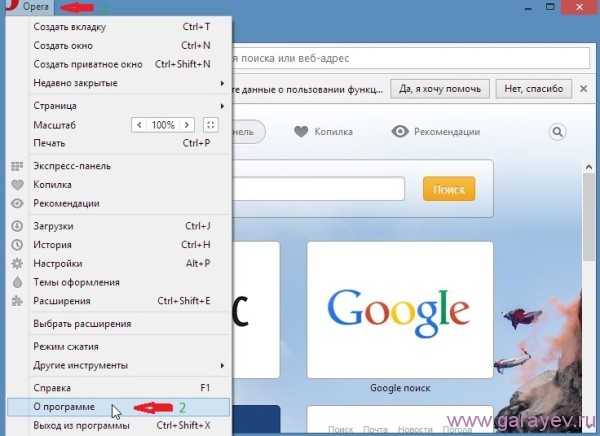 В инструментах оперы выбираем о программе
В инструментах оперы выбираем о программеПоявиться контекстное меню в котором нужно выбрать «О программе». Откроется новая вкладка под названием «О программе» в ней ищите строчку кеш.
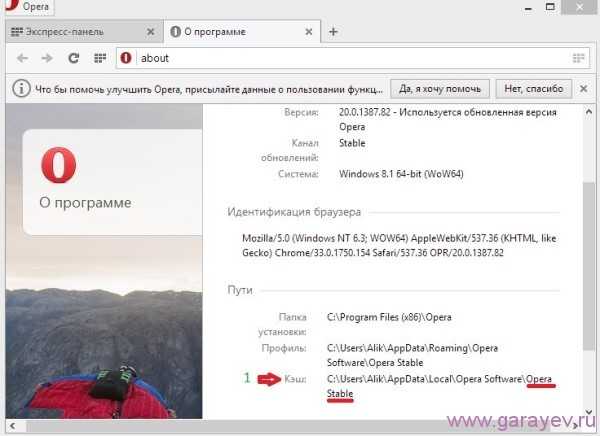 Здесь показано где хранится кэш оперы
Здесь показано где хранится кэш оперыКопируйте конечную папку у меня она Opera Stable. Теперь открываете локальный диск C и в поле поиска вписываете эту папку Opera Stable и нажмите «Enter».
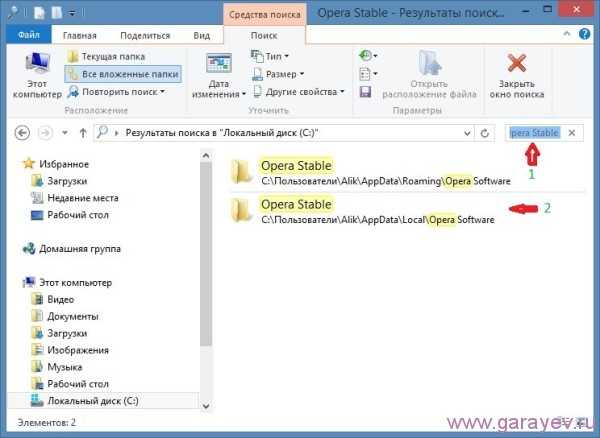 Как найти кэш от оперы
Как найти кэш от оперыУ вас появится несколько путей сравните с вашей из оперы и кликните дважды на похожую. Появится папка «Cache».
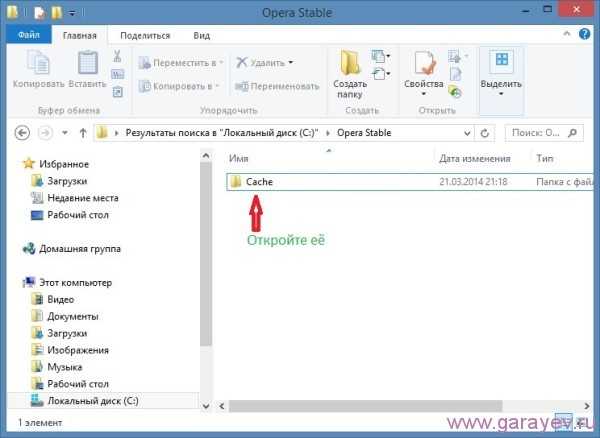 Открыть и почистить кеш браузера оперы
Открыть и почистить кеш браузера оперыОткройте её, закройте оперу и удалите всё что внутри папки Cache, саму папку удалять не нужно.
Как сделать автоматическую очистку кеша оперы
Также можно сделать в настройках, чтобы очистка кэша в опере производилась автоматически после закрытия самой оперы. Чтобы автоматически чистить кеш браузера оперы нужно зайти в настройки оперы.
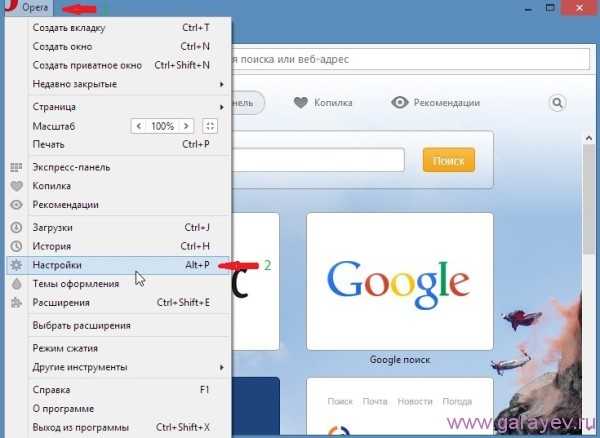 Чтобы почистить кэш браузера опера выбираем настройки
Чтобы почистить кэш браузера опера выбираем настройкиВ настройках оперы переходим на вкладку «Конфиденциальность и безопасность».
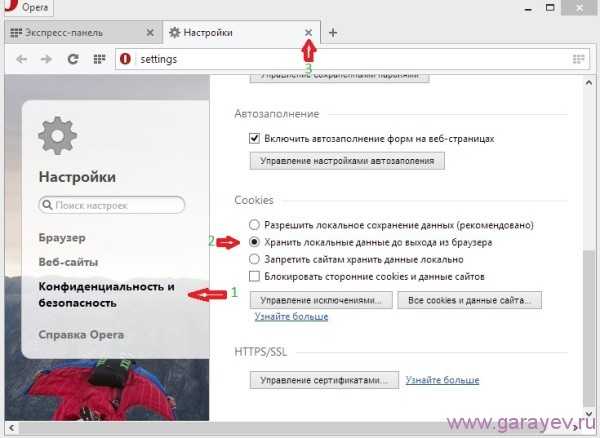 Как настроить автоматическую чистку кеша оперы
Как настроить автоматическую чистку кеша оперыНаходим пункт Cookies и ставим галочку напротив «Хранить локальные данные до выхода из браузера» и закрываем вкладку «Настройки». Теперь чистка кэша в опере будет происходить автоматически, но при автоматической чистке кеш в опере чистится частично.
garayev.ru
Как очистить кэш в Опере и зачем это необходимо
Кэш — это набор временных записей, каждая из которых связана с определённым элементом или даже блоком данных, являющихся копией информации в основном хранилище. Данные временные записи позволяют пользователю персонального компьютера вернуться к просмотренным страницам с минимальной задержкой.
Как удалить кэш в Опере и зачем это нужно?
Браузер Opera хранит определенную информацию во внутренних ресурсах для ускоренного подключения к страницам, просмотренных прежде, пользователем сайтов. Это заводская функция, заложенная разработчиками по умолчанию. Очищая кэш браузера, удаляется вся временно сохраненные информация сайтов. Функция кэш позволяет пользователям интернета незамедлительный доступ к временному хранилищу элементов вэб-страниц, а именно к изображениям, видео, текстам или поисковым запросам, чтобы урезать время отображения при очередном переходе на интересующий сайт. На компьютере пользователя объём кэша на системном диске может быть значительным. Это может сказаться на быстродействии ПК. Учитывая, что записывается не только полезная и необходимая информация, но и всё то, что никогда не пригодится. В некоторых случаях переполненная кэшом память может привести к сбою работы пользовательского компьютера. Одна из рекомендаций по устранению проблем с нестабильной работой — очистка кэш. Иногда компьютерный пользователь может обнулить информацию о своей деятельности в сети интернет по желанию, а иногда это рекомендовано сделать. Например, для того, чтобы актуализировать информацию на сайтах. Ведь авторы, владельцы, оптимизаторы или модераторы Веб-сайтов постоянно обновляют содержание и интерфейс интернет ресурсов.
Причин чистки кэша может быть много, а доступных способов два.
Первый способ, предусмотренный разработчиками браузера Опера.
В меню браузера выбрать “Настройки” (Alt+P).
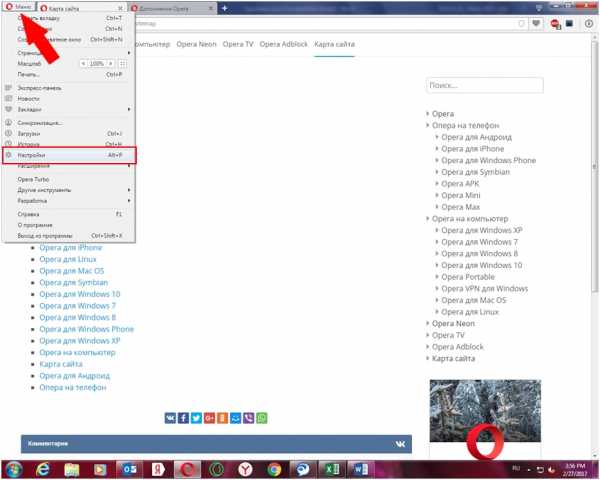
Далее выбрать вкладку “Безопасность”. Нажать на кнопку “Очистить историю посещений”.
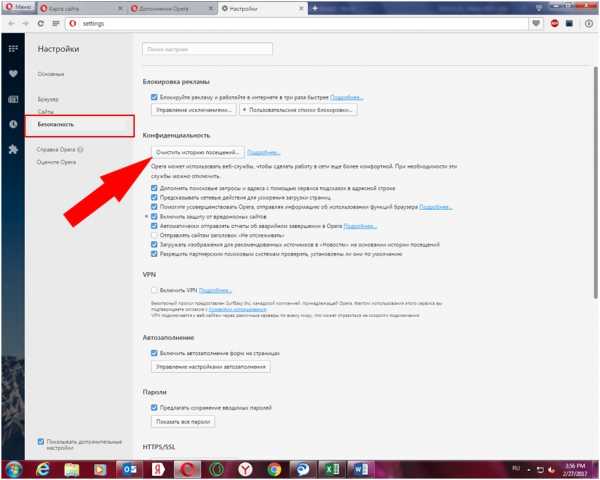
Выбрать объект (кэшированные изображения и файлы) и временной интервал (за последний час, за прошлый день, за прошлую неделю, за последние 4 недели, с самого начала). Нажать кнопку очищения.
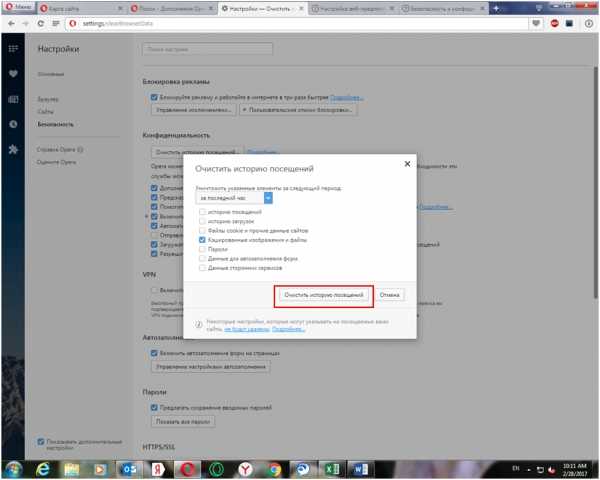
Кэш память пуста.
Второй способ опциональный.
Зайти в Меню, выбрать Расширения, Управление расширениями (Ctrl+Shift+E).
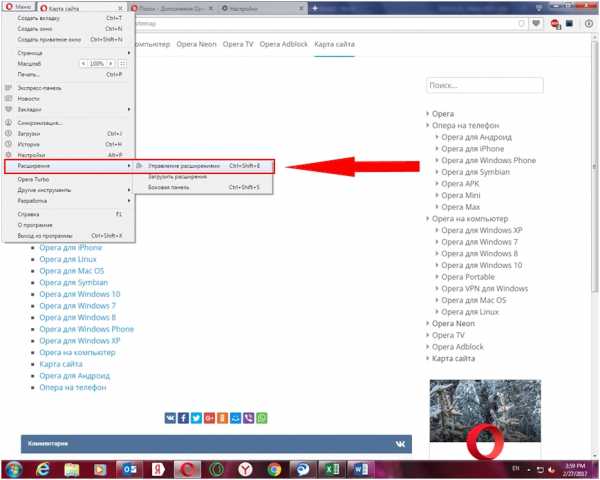
В поиске задать Cash cleaner. После ознакомления информации о приложении, можно установить.
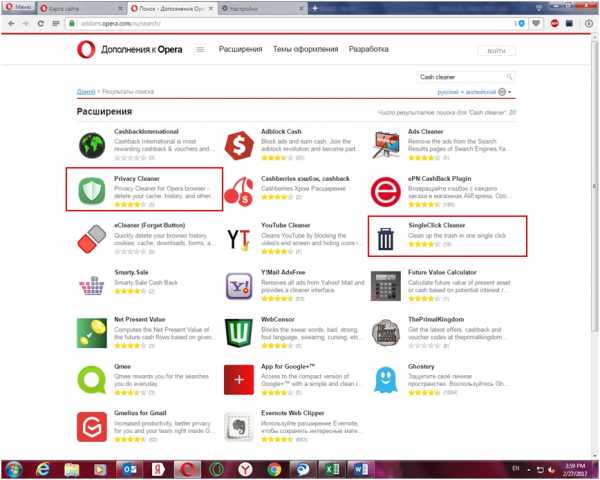
После установки расширения появится маленькая иконка в панели инструментов в верхнем правом углу браузера Опера. Однажды скорректировав все параметры (удаляемые объекты и временной период) в настройках, очищать кэш можно одним кликом мыши по иконке Cash Cleaner.
Рассмотрев оба способа, как в Opera очистить кэш, пользователь интернета может сам определиться, какой из способов удобней и эффективней.
Это может быть интересно
xn----7sbaby0a5aikco2d9c.xn--p1ai
Как очистить кэш в Опере (Opera Browser)
Главная страница » Интернет 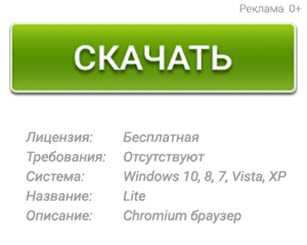
Всем привет. Совсем недавно я написал небольшую заметку о том, как подчистить историю посещений браузера Google Chrome. Мне задали вопрос: как очистить кэш в Опере? Так как особо времени не было отправил человека «гуглить», однако как оказалось актуальной инструкции в сети нет, а те что есть — невозможно применить на практике ввиду того, что интерфейс претерпел изменения и расположение многих элементов меню изменилось.

Связано это с тем (на мой взгляд), что браузер Opera сменил движок. Поэтому и было принято решение написать о том, как почистить кэш в браузере Опера. (В статье использовалась Opera 22)
Сперва давайте с Вами разберемся: что же такое кэш браузера? Представьте себе… сейчас вы читаете эту статью, потом отвлеклись (например чаек попить) и случайно закрыли ее. Следом в результатах поиска опять по ней кликаете и она !МГНОВЕННО загружается. Это значит что загрузка прошла не из интернета — а все подгрузилось с Вашего компьютера. Браузер сохранил эту страничку чтобы в следующий раз не загружать ее заново. Вот все эти сохранные странички, пароли и прочие ваши данные и формируют кэш браузера.
Сейчас вы скажете: Кэш штука нужная и удобная, зачем его вообще чистить? К сожалению не всегда это корректно работает. Я к примеру могу отредактировать эту заметку (подправлю картинку), а вы, пока не сбросите кэш этого не увидите, так как загрузка изображения будет происходить из кэша браузера на компьютере.
И этой заметки вы узнаете:
Как очистить кэш в опере для отдельной страницы Как очистить кэш браузера Opera
Что такое кэш браузера и с чем его едят мы разобрались, теперь переходим к самому нашему вопросу!
Как очистить кэш в опере для отдельной страницы
Если какая-нибудь страничка в интернете некорректно загрузилась (например качаете на всех скоростях с торрента, а страница не смогла загрузиться полностью и все ее оформление «разъехалось»), то необязательно удалять весь кэш браузера. Достаточно лишь сбросить его для конкретной открытой страницы. Делается это нажатием сочетания клавиш CTRL + F5. После нажатия этих кнопок активная страница полностью перекачается из интернета.
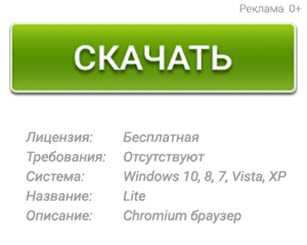
P.S. Это сочетание работает абсолютно для всех браузеров в любой ОС (хоть Windows, хоть Ubuntu)
Как очистить кэш браузера Opera
Если же вы приняли решение полностью удалить кэш браузера Опера, то тут ничего сложного. Нажимаем на значок «Opera» в левом верхнем углу и выбираем в меню пункт «История» (Можно просто нажать клавиши CTRL + H)
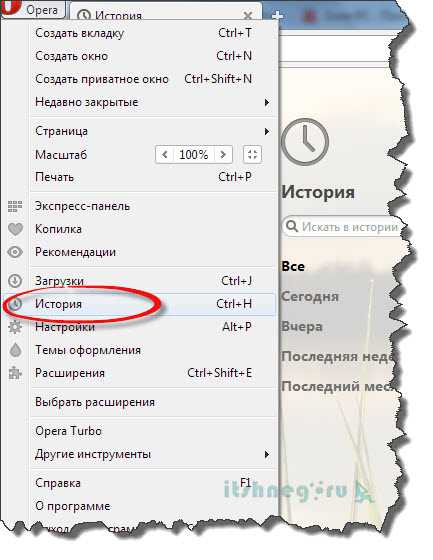
Кликаем по кнопке «Очистить историю посещений»
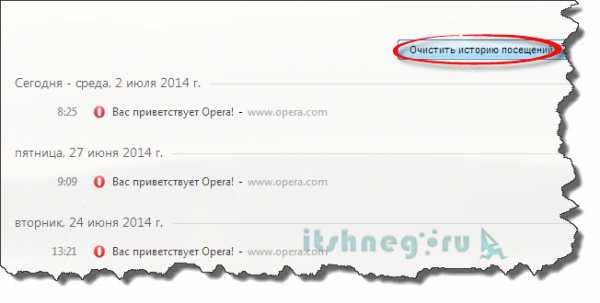
Здесь нужно отметить, что нам нужно удалить всю историю (пункт «с самого начала») и жмем «Очистить историю посещений»
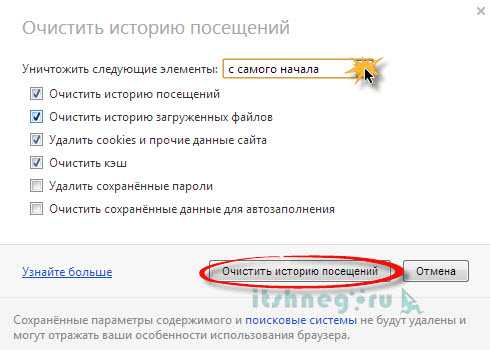
Немного ждем (зависит от того, как активно вы пользовались браузером) и все! Теперь перед нами «новый» браузер, как будто только установили.
 Теперь вы знаете как очистить кэш в опере, ведь это не сложнее чем просто удалить пару ненужных файликов. Если Вы внимательно посмотрите что там удаляется, то можно отметить только нужные для очистки данные. Всего доброго!
Теперь вы знаете как очистить кэш в опере, ведь это не сложнее чем просто удалить пару ненужных файликов. Если Вы внимательно посмотрите что там удаляется, то можно отметить только нужные для очистки данные. Всего доброго!
Вконтакте
Одноклассники
Google+
www.itshneg.ru
|
|
..:::Счетчики:::.. |
|
|
|
|
|
|
|
|